'>

Sok Xbox One felhasználó arról számol be, hogy az Xbox One vezérlőjük csatlakozott a konzoljukhoz, de folyamatosan kikapcsol, miközben használják. Ha megkapja ezt a problémát, ne aggódjon. Itt van 6 megoldás, amelyet kipróbálhat.
Javítások kipróbálásra
Lehet, hogy nem kell mindegyiket kipróbálnia. Csak haladjon a listán, amíg meg nem találja a megfelelőt.
- Vigye közelebb a vezérlőt a konzolhoz
- Cserélje ki az elemeket, vagy töltse fel újra
- Kapcsolja be a konzolt
- Csatlakoztassa újra a vezérlőt
- Frissítse a vezérlő firmware-jét
- Próbálkozzon másik vezérlővel
1. javítás: Vigye közelebb a vezérlőt a konzolhoz
Előfordulhat, hogy az Xbox One vezérlője folyamatosan lekapcsol, mert ha vezeték nélküli vezérlőt használ, akkor az a hatótávolságon kívül esik. Helyezze a vezérlőt közelebb a konzolhoz, és nézze meg, hogy megoldódott-e a csatlakozási probléma. Ügyeljen arra is, hogy a vezérlő a konzol eleje felé nézzen.
2. javítás: Cserélje ki az elemeket, vagy töltse fel újra
Az Xbox One vezérlő folyamatosan szétkapcsolja a problémát a gyenge elemek is okozhatják. Tekintse meg az akkumulátor jelzőjét a kezdőképernyőn, hogy ellenőrizze, hogy van-e elegendő energiája. Ha nem, cserélje ki az elemeket, vagy töltse fel újra.
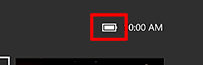
3. javítás: Kapcsolja be a konzolt
Az áramellátási ciklus teljesen újraindíthatja az Xbox One konzolt, ami hasznos a konzol és a vezérlő problémáinak kijavításához. A konzol áramellátásának bekapcsolása:
1) Tartsd a Xbox gomb  kb. 10 másodpercig az Xbox One konzol elején, hogy kikapcsolja a konzolt.
kb. 10 másodpercig az Xbox One konzol elején, hogy kikapcsolja a konzolt.
2) megnyomni a Xbox gomb a konzolon a bekapcsoláshoz.
3) Próbálja ki a vezérlőjét, és nézze meg, hogy ez megoldja-e a csatlakozási problémát.
4. javítás: Csatlakoztassa újra a vezérlőt
Megpróbálhatja újra csatlakoztatni az Xbox One vezérlőt a konzolhoz. Ez újjáépítheti a kapcsolatot, és megakadályozhatja az Xbox One vezérlő gyakori szétkapcsolását.
Ha vezetékes vezérlőt használ, húzza ki a kábelt, majd dugja vissza. Ha a probléma továbbra is fennáll, próbáljon meg egy másik kábelt vagy USB-portot használni, és ellenőrizze, hogy megoldódott-e.
Ha vezeték nélküli vezérlőt használ, kövesse az alábbi lépéseket a vezérlő újbóli csatlakoztatásához.
1) Tartsa lenyomva a vezeték nélküli csatlakozás gomb a vezérlőn, amíg a vezérlőjén lévő Xbox gomb fel nem villan.

2) Lefog a vezeték nélküli csatlakozás gombot mindaddig, amíg a vezérlőn lévő Xbox gomb be nem marad.
3) Próbálja ki a vezérlőjét, és nézze meg, hogy ez javítja-e a vezérlőt.
5. javítás: Frissítse a vezérlő firmware-jét
Néha az Xbox One vezérlő szétkapcsolási problémáját a vezérlő hibás vagy elavult firmware okozza. Győződjön meg arról, hogy a vezérlő firmware-je naprakész, és frissítse, ha nem. Ha a vezérlője teljesen használhatatlan, a vezérléshez egy másik vezérlőre van szüksége.
A vezérlő firmware frissítése:
1) Csatlakoztassa a USB kábel a vezérlő és a konzol között.
2) Jelentkezz be Xbox Live az Xbox One konzolon.
3) megnyomni a Menü gombot a vezérlőn.
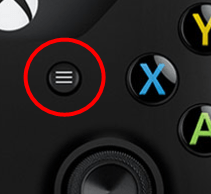
4) Válassza a lehetőséget Beállítások .
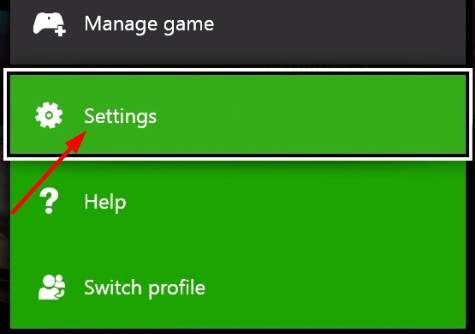
5) Válassza a lehetőséget Eszközök és kiegészítők .
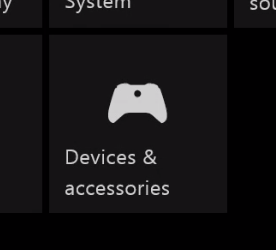
6) Válassza ki a problémavezérlőt.
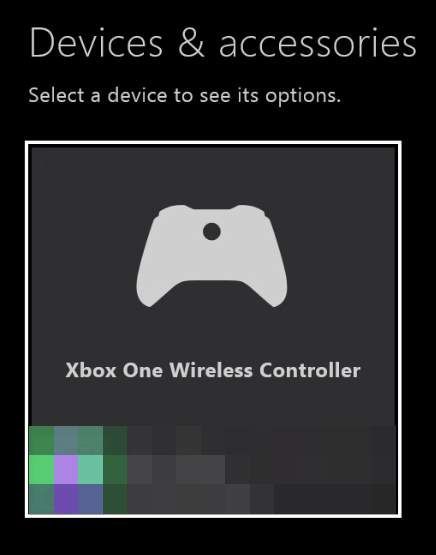
7) Válassza a lehetőséget Frissítés .
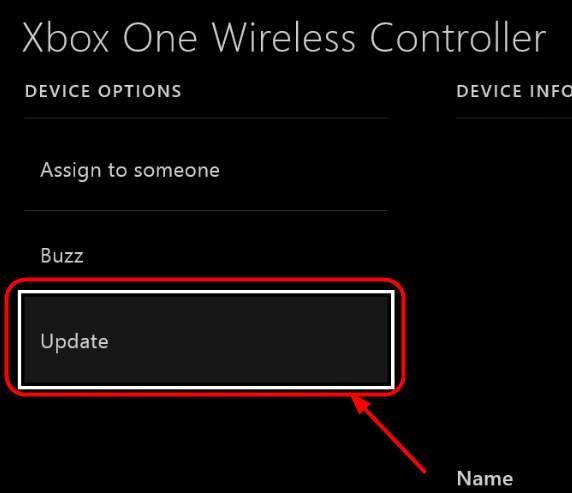
8) Válassza a lehetőséget Folytatni .
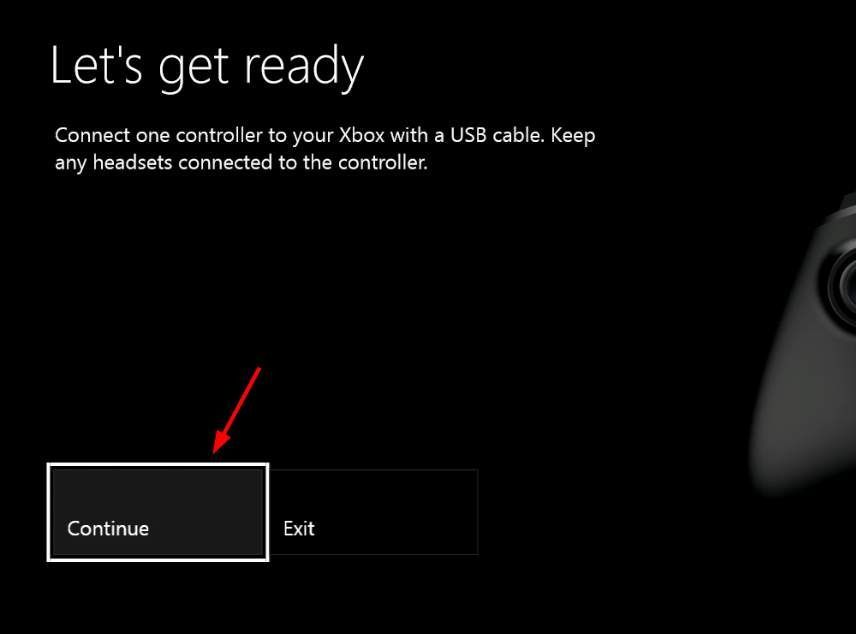
9) Ha a rendszer azt mondja Nincs szükség frissítésre “, A vezérlő firmware-je naprakész. Ellenkező esetben várja meg a frissítés befejezését.
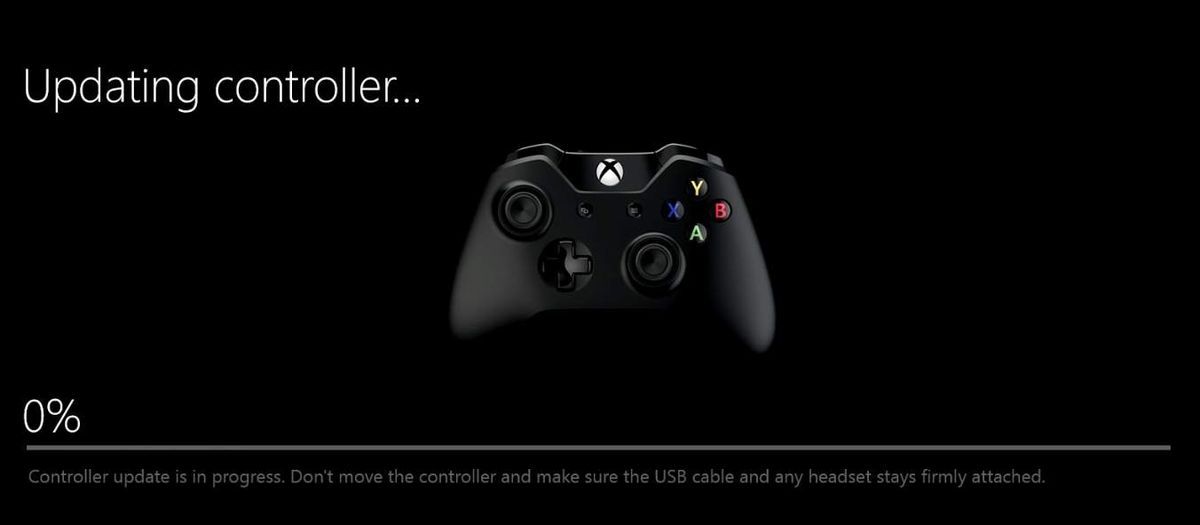
10) Ellenőrizze a vezérlőt, és ellenőrizze, hogy visszatér-e a normális állapotba.
6. javítás: Próbáljon ki egy másik vezérlőt
Ha van másik vezérlője, próbálja ki a konzolján, és ellenőrizze, hogy a leválasztási probléma megoldódott-e.
Ha a második vezérlő normálisan működik, akkor ki kell cserélni az eredeti vezérlőt. De ha mindkét vezérlő ugyanazt a problémát osztja meg, akkor a konzolt ki kell javítani.


![[MEGOLDVA] A Genshin Impact folyamatosan összeomlik PC-n](https://letmeknow.ch/img/knowledge-base/35/genshin-impact-keeps-crashing-pc.jpg)



